melogin路由器登录界面
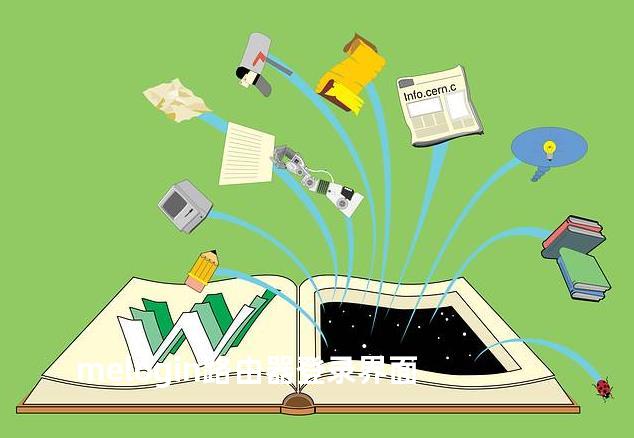
melogin路由器登录界面的访问步骤如下:
一、连接网络
1、 有线连接:
- 将电脑通过网线连接到水星路由器的LAN口。
2、 无线连接:
- 对于手机或平板电脑,打开设置中的无线网络(WLAN),搜索并连接到水星路由器的默认Wi-Fi名称。通常,这个名称会在路由器底部标签上标明,且初始设置时可能不需要密码。
二、输入登录地址
1、 打开浏览器:
- 在电脑或手机的浏览器地址栏中输入“melogin.cn”或“192、168、1、1”。
- 注意确保输入地址时拼写正确,避免包含空格或其他字符。
2、 访问登录界面:
- 输入完成后,按回车键或点击浏览器地址栏右侧的访问按钮,进入水星路由器的登录界面。
三、输入登录信息
1、 默认登录信息:
- 在登录界面中,输入水星路由器的默认用户名和密码。这些信息通常可以在路由器背面找到,默认用户名和密码通常都是“admin”。
- 如果路由器已经被设置过,并且忘记了登录密码,可以尝试使用路由器背面的reset键恢复出厂设置,然后重新设置登录密码。
2、 登录:
- 输入正确的用户名和密码后,点击登录按钮,进入路由器的设置界面。
四、注意事项
1、 确保设备连接正确:
- 在访问登录界面之前,请确保电脑或手机已经成功连接到水星路由器的网络。
2、 检查浏览器设置:
- 如果无法访问登录界面,请检查浏览器设置,确保没有阻止路由器的登录页面。
3、 尝试其他方法:
- 如果输入“melogin.cn”无法访问,可以尝试输入路由器的IP地址(如“192、168、1、1”或“192、168、0.1”)进行访问。
4、 恢复出厂设置:
- 如果忘记了登录密码且无法通过其他方式找回,可以考虑将路由器恢复出厂设置。具体操作方法是在路由器接通电源的情况下,按住reset键约8至10秒钟,然后松开。此时,路由器会自动重启并恢复出厂设置。
5、 更新和检查:
- 定期检查和更新路由器的固件,以确保路由器的稳定性和安全性。检查路由器的设置是否正确,以避免出现网络问题。
通过以上步骤,您应该能够成功访问水星路由器的melogin登录界面并进行相应的设置和管理操作。
